word页码怎么在前几页 如何在word文档前几页添加页码
经验直达:
- 如何在word文档前几页添加页码
- word怎样在其他页面开始第一页
一、如何在word文档前几页添加页码
参照word2007从第三页插入页码:
1、光标定位在第二页末尾 。页面布局-----页面设置-----分隔符-----分节符----下一页,光标跳到第三页首 。
2、插入----页眉-----编辑页眉(此时光标出现在第三页页眉)------转至页脚-----链接到前一条页眉(页脚右边显示的“与上一节相同”消失) 。
3、插入-----页眉和页脚------页码------设置页码格式-----页码编号-----起始页码:1------确定 。页码-----选择插入格式------关闭页眉和页脚 。
二、word怎样在其他页面开始第一页
- 首先,打开需要从指定页开始插入页码(指定页插入页眉也是类似的操作方法)的Word文件 。然后将光标移到指定页面的第一个字符所在的位置前 。(示例文档需要开始设置页码的是第4页)

请点击输入图片描述
- 将鼠标移到菜单栏的“布局” , 点击一下;然后再点开“分隔符”选项 。
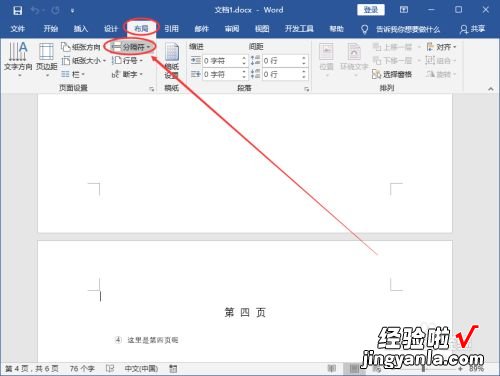
请点击输入图片描述
- 点击一下分节符下面的“下一页” 。
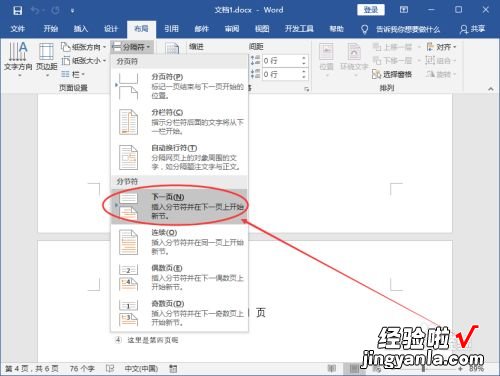
请点击输入图片描述
- 点击菜单栏的“插入”;然后再点击一下“页码” 。
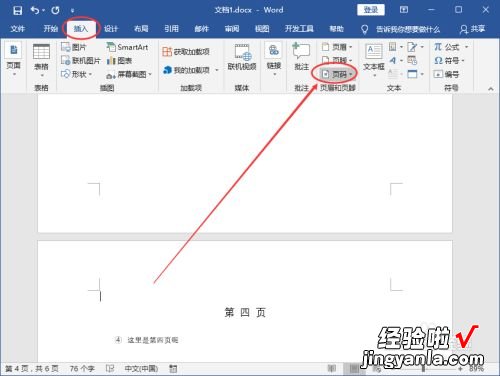
请点击输入图片描述
- 在出现的下拉选项中选择“页面底端”;待其下属选项出来了,再选择“普通数字2” 。(PS:页码相关的设置可以按照自己的喜好来完成 。)
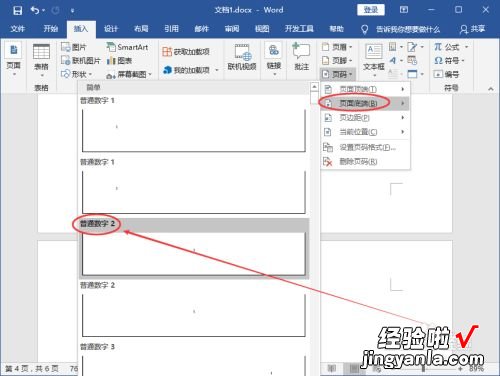
请点击输入图片描述
- 接下来,将鼠标移动到灰色状态的“链接到前一节” , 点击一下 。
【word页码怎么在前几页 如何在word文档前几页添加页码】
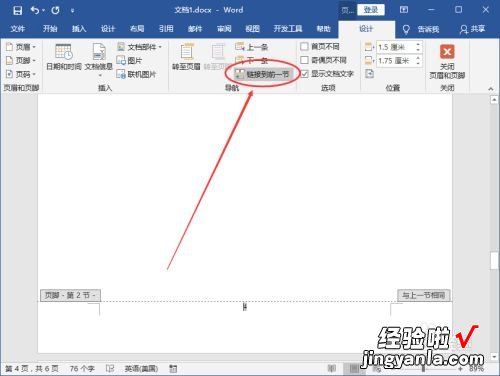
请点击输入图片描述
- 接下来,开始给指定的页面给Word设置页码:点击左上角的“页码”;然后再点击一下“设置页码格式” 。
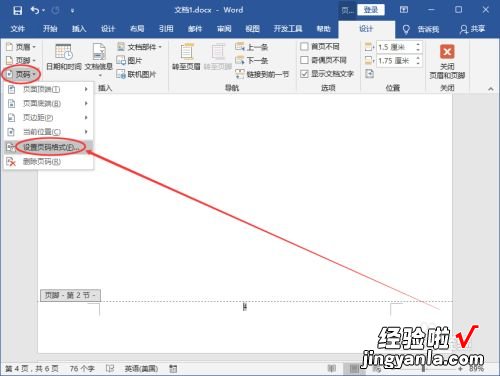
请点击输入图片描述
- 在弹出的“页码格式”弹窗中,给页码编号选择“起始页码”(可以看到后面的文本框自动填充了“1” , 当然也可以改成自己想要的数字 。) 。之后再点击一下“确定”按钮 。
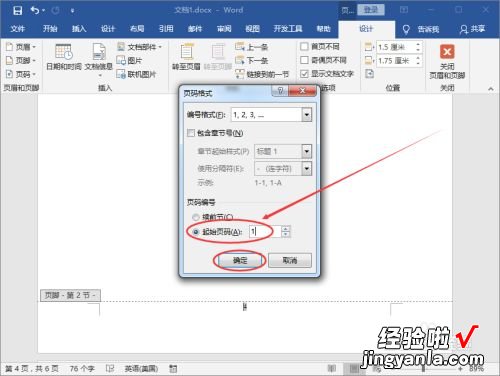
请点击输入图片描述
- 操作完上面的步骤之后,我们就已经完成了从指定页/任意页给Word文档设置页码的操作了?。ń龆跻频秸鑫牡档牡?页底部可以发现页码标注的是“2”;如图所示:)
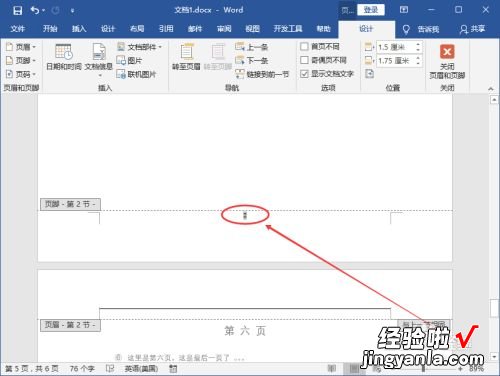
请点击输入图片描述
